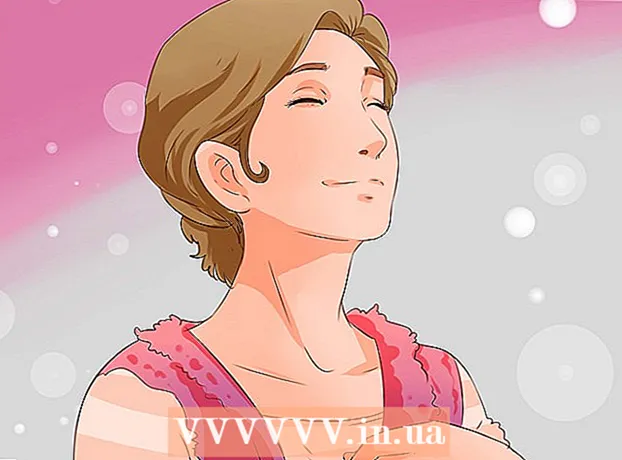Auteur:
Clyde Lopez
Date De Création:
26 Juillet 2021
Date De Mise À Jour:
23 Juin 2024

Contenu
- Pas
- Méthode 1 sur 3 : Routeurs sans fil (Windows)
- Méthode 2 sur 3: Routeurs sans fil (OS X)
- Méthode 3 sur 3: Routeurs Apple AirPort
- Conseils
Les adresses MAC (Multimedia Access Control) sont un ensemble unique de codes attribués aux appareils électroniques pour les identifier sur un réseau. À l'aide de filtres MAC, l'accès à des adresses MAC spécifiques peut être autorisé ou refusé. Les filtres MAC sont une excellente mesure de sécurité. Cependant, si vous souhaitez que votre réseau soit disponible pour un usage public ou des invités, ou si vous ajoutez et modifiez fréquemment des périphériques, vous devez envisager de désactiver le filtrage des adresses MAC.
Pas
Méthode 1 sur 3 : Routeurs sans fil (Windows)
 1 Ouvrez une invite de commande. Vous pouvez l'ouvrir à partir du menu Début ou appuyez sur Gagner + R et entrez cmd.
1 Ouvrez une invite de commande. Vous pouvez l'ouvrir à partir du menu Début ou appuyez sur Gagner + R et entrez cmd.  2 Entrer.ipconfiget appuyez surEntrer.
2 Entrer.ipconfiget appuyez surEntrer. 3 Trouvez une connexion réseau active. La sortie peut afficher plusieurs connexions et vous devrez peut-être faire défiler vers le haut pour trouver votre connexion active.
3 Trouvez une connexion réseau active. La sortie peut afficher plusieurs connexions et vous devrez peut-être faire défiler vers le haut pour trouver votre connexion active.  4 Recherchez un enregistrement.Passerelle par défaut(passerelle par défaut). Il s'agit de l'adresse de votre routeur. Écris le!
4 Recherchez un enregistrement.Passerelle par défaut(passerelle par défaut). Il s'agit de l'adresse de votre routeur. Écris le!  5 Ouvrez votre navigateur Web. Vous pouvez accéder à la page de configuration du routeur à partir de n'importe quel navigateur Web lorsque l'ordinateur est connecté au réseau.
5 Ouvrez votre navigateur Web. Vous pouvez accéder à la page de configuration du routeur à partir de n'importe quel navigateur Web lorsque l'ordinateur est connecté au réseau.  6 Entrez l'adresse.Passerelle par défaut(passerelle par défaut) dans la barre d'adresse du navigateur.
6 Entrez l'adresse.Passerelle par défaut(passerelle par défaut) dans la barre d'adresse du navigateur. 7 Connectez-vous avec un compte administrateur. La connexion à l'interface du routeur est protégée par un nom d'utilisateur et un mot de passe. Reportez-vous à la documentation fournie avec votre routeur ou recherchez votre modèle sur Internet pour savoir comment vous connecter par défaut.
7 Connectez-vous avec un compte administrateur. La connexion à l'interface du routeur est protégée par un nom d'utilisateur et un mot de passe. Reportez-vous à la documentation fournie avec votre routeur ou recherchez votre modèle sur Internet pour savoir comment vous connecter par défaut. - Si vous ne savez pas comment entrer dans l'interface du routeur, vous pouvez réinitialiser ses paramètres en cliquant sur le bouton Réinitialiser (Reboot), qui est situé à l'arrière, et maintenez-le pendant environ 30 secondes. Après avoir redémarré le routeur, vous pourrez vous connecter avec les paramètres d'usine.
- Pour la plupart des connexions, le nom d'utilisateur par défaut est "admin", et le mot de passe est également "admin", "password", ou ce champ n'est pas rempli.
 8 Ouvrir la rubrique Avancée (Plus de paramètres) et trouvez Filtrage MAC (filtrage d'adresse MAC), Contrôle d'accès (Contrôle d'accès) ou quelque chose de similaire. En fait, il est très difficile de déterminer où se trouve la section de filtrage d'adresse MAC car son emplacement et sa désignation sont différents pour chaque routeur.En règle générale, vous pouvez trouver les paramètres de filtrage d'adresse MAC ou de contrôle d'accès sous Paramètres avancés, bien qu'il puisse également être trouvé sous Sécurité (Sécurité) ou Paramètres sans fil (Paramètres du réseau sans fil).
8 Ouvrir la rubrique Avancée (Plus de paramètres) et trouvez Filtrage MAC (filtrage d'adresse MAC), Contrôle d'accès (Contrôle d'accès) ou quelque chose de similaire. En fait, il est très difficile de déterminer où se trouve la section de filtrage d'adresse MAC car son emplacement et sa désignation sont différents pour chaque routeur.En règle générale, vous pouvez trouver les paramètres de filtrage d'adresse MAC ou de contrôle d'accès sous Paramètres avancés, bien qu'il puisse également être trouvé sous Sécurité (Sécurité) ou Paramètres sans fil (Paramètres du réseau sans fil). - Tous les routeurs n'utilisent pas le filtrage MAC. Certains routeurs sont limités à l'accès en fonction des adresses IP statiques attribuées à chaque appareil.
 9 Désactivez le filtrage des adresses MAC. Encore une fois, selon le routeur, le texte lui-même et son emplacement seront différents, mais pour désactiver le filtrage d'adresse MAC, vous devez généralement sélectionner Désactiver (Désactiver).
9 Désactivez le filtrage des adresses MAC. Encore une fois, selon le routeur, le texte lui-même et son emplacement seront différents, mais pour désactiver le filtrage d'adresse MAC, vous devez généralement sélectionner Désactiver (Désactiver). - Il peut s'agir d'une case à cocher, d'un bouton ou d'une autre option sélectionnable.
 10 Enregistrez vos modifications. Cliquez sur le bouton Appliquer (Appliquer) ou sauver (Enregistrer) pour enregistrer les modifications apportées aux paramètres du routeur. Les modifications seront apportées au routeur, ce qui peut prendre quelques minutes.
10 Enregistrez vos modifications. Cliquez sur le bouton Appliquer (Appliquer) ou sauver (Enregistrer) pour enregistrer les modifications apportées aux paramètres du routeur. Les modifications seront apportées au routeur, ce qui peut prendre quelques minutes. - Si vous configurez votre routeur sans fil, vous pouvez être expulsé du système lorsque les modifications de configuration sont enregistrées.
Méthode 2 sur 3: Routeurs sans fil (OS X)
 1 Ouvrez le menu Pomme et sélectionnez Les paramètres du système.
1 Ouvrez le menu Pomme et sélectionnez Les paramètres du système. 2 Veuillez sélectionner Réseau.
2 Veuillez sélectionner Réseau. 3 Sélectionnez la carte réseau active dans la liste de gauche. Les adaptateurs connectés ont un voyant vert à côté d'eux.
3 Sélectionnez la carte réseau active dans la liste de gauche. Les adaptateurs connectés ont un voyant vert à côté d'eux.  4 Notez l'adresse IP.routeur... En utilisant cette adresse, vous pouvez accéder aux paramètres du routeur.
4 Notez l'adresse IP.routeur... En utilisant cette adresse, vous pouvez accéder aux paramètres du routeur. - Si vous utilisez un routeur AirPort, cliquez ici.
 5 Entrez l'adresse.routeur dans la barre d'adresse du navigateur.
5 Entrez l'adresse.routeur dans la barre d'adresse du navigateur. 6 Connectez-vous avec un compte administrateur. La connexion à l'interface du routeur est protégée par un nom d'utilisateur et un mot de passe. Reportez-vous à la documentation fournie avec votre routeur ou recherchez votre modèle sur Internet pour savoir comment vous connecter par défaut.
6 Connectez-vous avec un compte administrateur. La connexion à l'interface du routeur est protégée par un nom d'utilisateur et un mot de passe. Reportez-vous à la documentation fournie avec votre routeur ou recherchez votre modèle sur Internet pour savoir comment vous connecter par défaut. - Si vous ne savez pas comment entrer dans l'interface du routeur, vous pouvez réinitialiser ses paramètres en cliquant sur le bouton Réinitialiser (Reboot), qui est situé à l'arrière, et maintenez-le pendant environ 30 secondes. Après avoir redémarré le routeur, vous pourrez vous connecter avec les paramètres d'usine.
- Pour la plupart des connexions, le nom d'utilisateur par défaut est "admin", et le mot de passe est également "admin", "password", ou ce champ n'est pas rempli.
 7 Ouvrir la rubrique Avancée (Plus de paramètres) et trouvez Filtrage MAC (filtrage d'adresse MAC), Contrôle d'accès (Contrôle d'accès) ou quelque chose de similaire. En fait, il est très difficile de déterminer où se trouve la section de filtrage d'adresse MAC car son emplacement et sa désignation sont différents pour chaque routeur. En règle générale, vous pouvez trouver les paramètres de filtrage d'adresse MAC ou de contrôle d'accès sous Paramètres avancés, bien qu'il puisse également être trouvé sous Sécurité (Sécurité) ou Paramètres sans fil (Paramètres du réseau sans fil).
7 Ouvrir la rubrique Avancée (Plus de paramètres) et trouvez Filtrage MAC (filtrage d'adresse MAC), Contrôle d'accès (Contrôle d'accès) ou quelque chose de similaire. En fait, il est très difficile de déterminer où se trouve la section de filtrage d'adresse MAC car son emplacement et sa désignation sont différents pour chaque routeur. En règle générale, vous pouvez trouver les paramètres de filtrage d'adresse MAC ou de contrôle d'accès sous Paramètres avancés, bien qu'il puisse également être trouvé sous Sécurité (Sécurité) ou Paramètres sans fil (Paramètres du réseau sans fil). - Tous les routeurs n'utilisent pas le filtrage MAC. Certains routeurs sont limités à l'accès en fonction des adresses IP statiques attribuées à chaque appareil.
 8 Désactivez le filtrage des adresses MAC. Encore une fois, selon le routeur, le texte lui-même et son emplacement seront différents, mais pour désactiver le filtrage des adresses MAC, vous devrez généralement sélectionner Désactiver (Désactiver).
8 Désactivez le filtrage des adresses MAC. Encore une fois, selon le routeur, le texte lui-même et son emplacement seront différents, mais pour désactiver le filtrage des adresses MAC, vous devrez généralement sélectionner Désactiver (Désactiver). - Il peut s'agir d'une case à cocher, d'un bouton ou d'une autre option sélectionnable.
 9 Enregistrez vos modifications. Cliquez sur le bouton Appliquer (Appliquer) ou sauver (Enregistrer) pour enregistrer les modifications apportées aux paramètres du routeur. Les modifications seront apportées au routeur, ce qui peut prendre quelques minutes.
9 Enregistrez vos modifications. Cliquez sur le bouton Appliquer (Appliquer) ou sauver (Enregistrer) pour enregistrer les modifications apportées aux paramètres du routeur. Les modifications seront apportées au routeur, ce qui peut prendre quelques minutes. - Si vous configurez votre routeur sans fil, vous pouvez être expulsé du système lorsque les modifications de configuration sont enregistrées.
Méthode 3 sur 3: Routeurs Apple AirPort
 1 Ouvrir le dossier Utilitaires (Utilitaires). Vous pouvez y accéder via le menu Aller (Aller) ou à partir du dossier Applications (Applications).
1 Ouvrir le dossier Utilitaires (Utilitaires). Vous pouvez y accéder via le menu Aller (Aller) ou à partir du dossier Applications (Applications).  2 Ouvrez l'utilitaire AirPort. À l'aide de ce logiciel, vous pouvez facilement configurer votre routeur AirPort sans avoir à utiliser une interface de navigateur Web.
2 Ouvrez l'utilitaire AirPort. À l'aide de ce logiciel, vous pouvez facilement configurer votre routeur AirPort sans avoir à utiliser une interface de navigateur Web.  3 Sélectionnez votre borne d'accès AirPort. Si plusieurs routeurs AirPort sont connectés à votre réseau, sélectionnez celui que vous souhaitez modifier, puis cliquez sur Éditer.
3 Sélectionnez votre borne d'accès AirPort. Si plusieurs routeurs AirPort sont connectés à votre réseau, sélectionnez celui que vous souhaitez modifier, puis cliquez sur Éditer.  4 Allez dans l'onglet Contrôle d'accès (Contrôle d'accès).
4 Allez dans l'onglet Contrôle d'accès (Contrôle d'accès). 5 presse Contrôle d'accès aux adresses MAC (MAC Address Access Control) dans le menu déroulant et sélectionnez Pas activé (Éteindre).
5 presse Contrôle d'accès aux adresses MAC (MAC Address Access Control) dans le menu déroulant et sélectionnez Pas activé (Éteindre). 6 Cliquer sur Mettre à jour(Mettre à jour). Les modifications apportées à votre routeur AirPort prennent effet et le filtrage MAC est désactivé.
6 Cliquer sur Mettre à jour(Mettre à jour). Les modifications apportées à votre routeur AirPort prennent effet et le filtrage MAC est désactivé.
Conseils
- Certains routeurs peuvent redémarrer ou redémarrer après avoir enregistré les modifications qui leur ont été apportées. C'est bon.